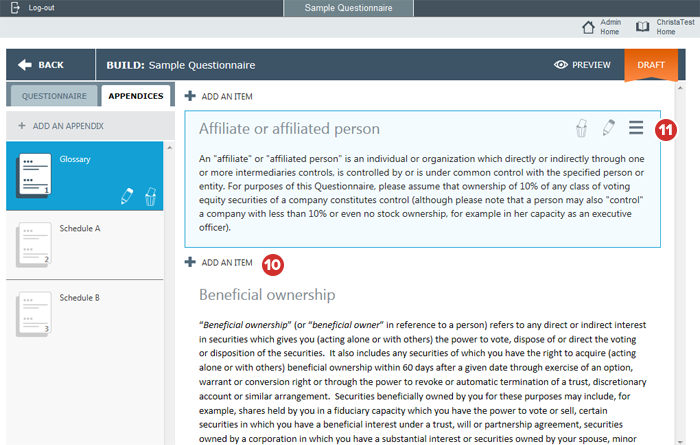Créer une annexe (Diligent Declarations)
Les annexes sont une fonctionnalité premium qui ajoute des informations d’ensemble, telles que des glossaires ou des documents de référence spécifiques aux conseils à l’évaluation. Un système de lien hypertexte en ligne intuitif met ces informations à portée de main du répondant en lui évitant d’ajouter des pièces jointes externes.
-
En règle générale, la meilleure pratique consiste à créer vos annexes en premier lieu, de manière à y accéder par le biais du questionnaire principal. Sélectionnez l’onglet Annexes pour créer votre première annexe.
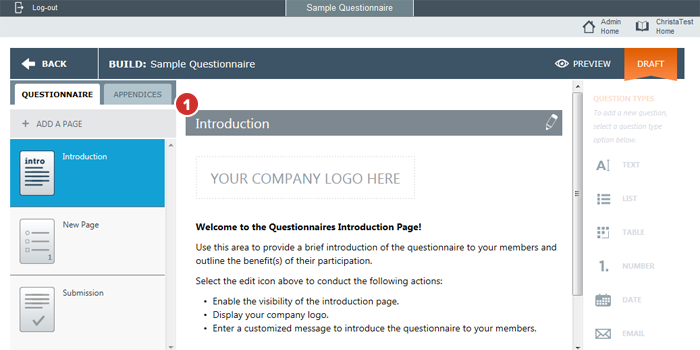
-
Sélectionnez Ajouter une annexe. De la même manière qu’il est possible d’ajouter des pages à un questionnaire, les annexes constituent un regroupement d’éléments des différentes annexes individuelles.
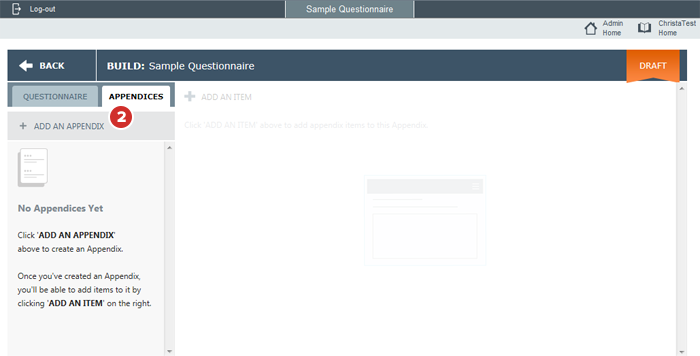
-
Pour modifier le nom de l’annexe, sélectionnez l’icône Modifier – icône en forme de crayon.
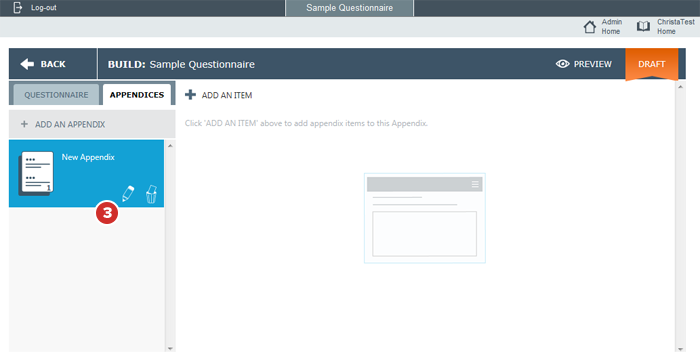
Note
Vous pouvez modifier le nom d’une annexe à tout moment, pas seulement lorsque vous l’ajoutez.
-
Entrez le nom de l’annexe et sélectionnez Enregistrer.
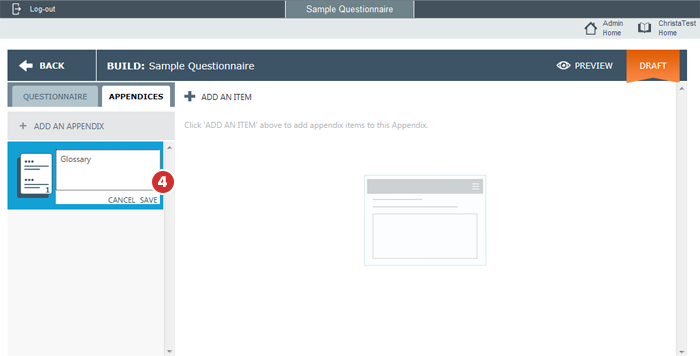
-
Pour réorganiser les annexes, sélectionnez l’icône de grande page d’un panneau de l’annexe et maintenez-la enfoncée pour la faire glisser vers un nouvel emplacement de la liste des annexes. Une ligne bleue s’affiche sous l’icône déplacée pour indiquer l’emplacement d’insertion de la page. Relâchez le bouton de la souris pour laisser l’annexe à cet emplacement.
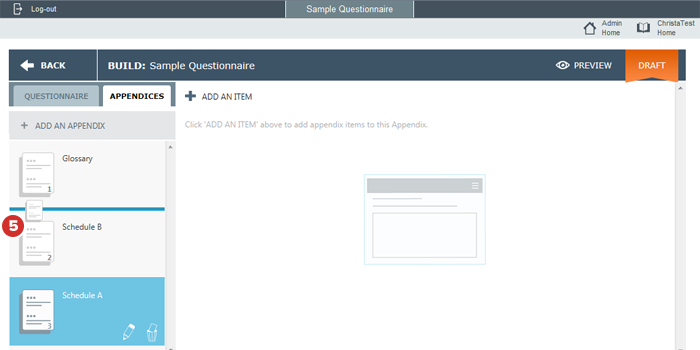
-
Sélectionnez l’annexe à laquelle vous souhaitez commencer à ajouter des éléments d’annexe.
-
Sélectionnez Ajouter un élément pour commencer à ajouter des éléments individuels de l’annexe.
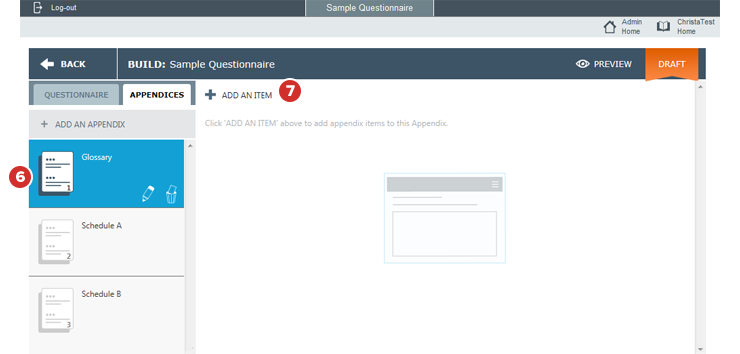
Note
Les annexes permettent de créer des liens vers différents éléments dans tout le questionnaire principal. Les documents ou les pièces jointes comportant de nombreux éléments distincts, tels que les glossaires, doivent être créés en tant qu’éléments individuels de l’annexe plutôt qu’en un seul grand élément.
-
Dans la fenêtre de l’éditeur qui s’ouvre, saisissez un titre pour l’élément de l’annexe (par exemple un terme du glossaire à définir) et le corps du texte de l’élément d’annexe (par exemple, une définition).
Note
La fenêtre de l’éditeur propose la plupart des options de mise en forme de la fenêtre de l’éditeur de question de message, telles que les caractères gras et italiques.
-
Sélectionnez Enregistrer pour enregistrer l’élément de l’annexe.
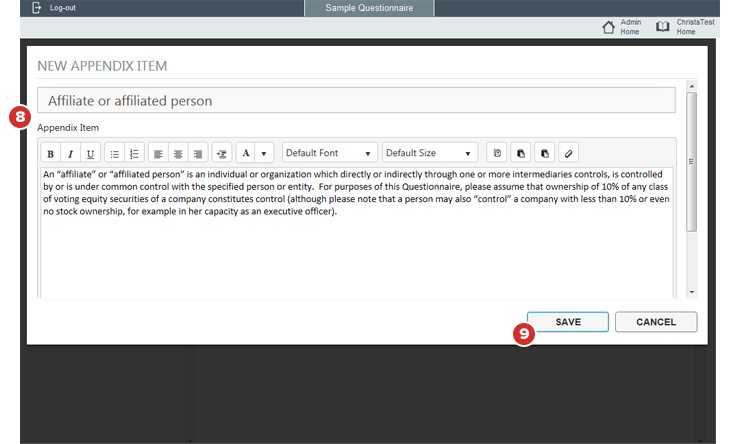
-
Suivez les étapes 5 à 7 pour continuer d’ajouter de la même façon tous les éléments voulus dans l’annexe.
-
Vous pouvez supprimer, modifier ou réorganiser les éléments de l’annexe de la même manière que les questions du questionnaire principal à l’aide des icônes Supprimer, Modifier, et Déplacer.